假设您正在与朋友在三星 Galaxy 设备上玩游戏,您的设备突然黑屏,屏幕死机。多么糟糕的感觉啊!三星黑屏已经影响了全球许多 Galaxy 用户。如果您遇到此问题,您可能会在设备完全失效之前看到各种迹象和症状。我们想谈谈这个问题,并为您提供 7 种在几分钟内修复三星黑屏的方法。

三星黑屏死机的原因有多种,包括:
系统崩溃
最常见的原因可能是您设备的系统崩溃。当您的三星内存变低,或者遇到系统更新失败时,您的三星 Galaxy 系统会崩溃并卡住黑屏。另外,在三星黑屏之前,您可能会发现某些应用程序没有响应,并且在运行过程中它们可能会突然关闭。
更快的电池消耗
在您的设备完全黑屏之前,您可能会注意到设备的电池消耗速度比正常情况更快,这是黑屏的另一个常见原因。
手机内存不足
手机内存不足也会导致三星黑屏死机。当您的 Galaxy 没有足够的空间来运行特定程序时,会导致您的手机黑屏。
旧安卓系统
继续使用旧版本的软件可能会使您的设备面临可能的麻烦并导致问题。请务必在最新版本的 Android 可用后立即将您的 Galaxy 系统更新至最新版本。
硬件问题
除了软件问题之外,不合适或损坏的硬件组件也可能导致这些问题。
现在,您已经了解了导致三星黑屏死机的5个常见原因。如何解决这个问题?您可以根据需要遵循这些方法。
Android Repair是市场上第一款Android系统修复工具。众所周知,三星黑屏死机总是由于软件问题而发生。在这种情况下,您可以使用 Android Repair 来修复黑屏问题并使您的 Samsung Galaxy 恢复正常。
Android修复的亮点
您可以免费下载:
如何修复三星黑屏?
注意:此软件会删除您的三星 Galaxy 中的所有 Android 数据,因此您首先要备份您的三星手机。如果您准备好修复三星黑屏,请继续。
步骤 1.在 PC 上启动该程序并选择“修复”选项。

步骤 2.将您的 Samsung Galaxy 连接到 PC,然后点击左侧面板中的“Android Repair”。您可以获得该软件可以修复的问题列表。查看它并点击“开始”。

步骤 3.将您的三星设备信息填写到空白处。您可以单击下拉菜单选择详细信息,以便该程序可以提供定制的修复包来修复您的手机。然后阅读警告并点击“下一步”。

步骤 4.该程序将删除您 Android 设备上的所有数据。如果您准备好继续,请输入“000000”。

步骤 5.将三星启动至下载模式。
#1.带主页按钮的三星 Galaxy
* 关闭您的三星手机/平板电脑。
* 长按Home键、电源键和音量减小键5秒至10秒。
* 释放所有按钮,并按住音量增大按钮进入下载模式。

#2.您的设备没有主页按钮
* 关闭您的三星手机/平板电脑。
* 长按 Bixby 键、电源键和音量调低键 5 秒至 10 秒。
* 释放所有按钮,并按住音量增大按钮进入下载模式。

步骤6.单击“下一步”下载修复包。下载完成后,程序将开始修复您的三星设备。

步骤 7.等待该过程完成,然后重新启动 Samsung Galaxy。

其他安卓问题:
解锁 Android 手机 - 如何解锁 Android 手机?
如果您面临三星黑屏并担心丢失宝贵的数据,请不要惊慌。借助一款名为“Broken Android Data Recovery”的软件,您始终可以修复设备而不会丢失数据。
损坏的 Android 数据恢复的特点
以下是该软件的使用步骤:
第 1 步:在 PC 上下载并安装软件,选择“损坏的 Android 数据提取”工具,然后通过 USB 线将 Galaxy 设备与计算机连接。
步骤 2:仔细阅读屏幕上的说明,并根据您的设备问题选择正确的模式。您可以从示例中看到“黑屏”,点击其下方的“开始”并继续继续。

第 3 步:现在,从下一个屏幕的下拉菜单中选择设备的名称和型号。提供您的三星设备信息非常重要,以便程序下载自定义固件来修复黑屏。

第四步:按照屏幕提示进入下载模式。然后,该软件将下载修复固件来修复您的三星黑屏并从您的设备扫描出可用数据。你需要:
* 关闭您的三星设备。
* 同时按住电源 + Home + 音量调低按钮。
* 按住音量增大按钮进入下载模式。

第 5 步:一切完成后,软件将对您的 Samsung Galaxy 进行最终扫描。您将看到一个屏幕,您可以在其中选择要提取的数据,然后点击“恢复”按钮将其保存到您的电脑上。

它还能做什么?
通常,您可以通过强制重启来解决三星黑屏问题。当您执行强制重启时,您的设备将重新启动并消除黑屏问题。
注意:强制重启前,请确保手机电量至少为10%。如果您的三星电池往往会很快耗尽,您需要将其充电至更高的电量。
要强制重启您的设备,您需要:
* 同时按下电源 + 音量调低按钮至少 10 至 20 秒。
* 仅当手机屏幕上出现三星徽标时才松开按键。

如果您的 Galaxy 运行内存空间不足,您可以尝试此方法通过在 Android 恢复模式下删除缓存分区来修复三星黑屏。以下是详细步骤:
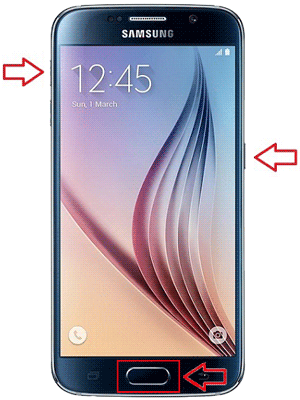

另请阅读:
如何清除三星的缓存、历史记录或 Cookie? - 两种免费方法
如果软重置不起作用,那么您可能需要将设备硬重置为出厂设置。但是,仅当您之前备份了所有三星数据时才建议使用此方法,因为在进行硬重置时您将丢失所有数据和手机设置。
步骤如下:
步骤 1:如第 5 节所述,在 Samsung Galaxy 上进入 Android 恢复模式。
步骤 2:选择“擦除数据/恢复出厂设置”。

步骤 3:在某些 Galaxy 上,您需要点击“是 - 删除所有用户数据”以确认您的选项。
步骤4:之后,突出显示“立即重新启动系统”并选择它。
步骤 5: Samsung Galaxy 将重新启动并恢复到原始出厂状态。

我们谈谈如何处理由系统软件引起的黑屏。然而,三星 Galaxy 上的 SD 卡也会导致黑屏的问题。
要解决此问题,您可以尝试关闭 Samsung Galaxy 电源并取出 SD 卡几分钟。然后重启没有SD卡的三星手机,看看是否可以使用。

三星 Galaxy 上安装的第三方应用程序在您使用时会导致黑屏。启动到设备的安全模式将使您了解是否特定应用程序导致了所有问题。如果是,那么您需要尽快卸载这些应用程序。
#1.进入安全模式

#2.退出安全模式
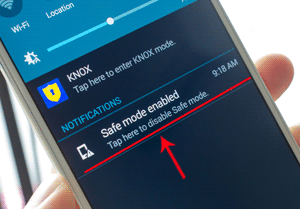
三星黑屏并不是一个罕见的问题,以下是一些可用的解决方案。不同方法的难度各不相同,您需要选择最适合您的方法来解决问题。
相关文章:
Android 系统恢复 - 如何修复 Android 卡在 Android 系统恢复中?
版权所有 © samsung-messages-backup.com 保留所有权利。